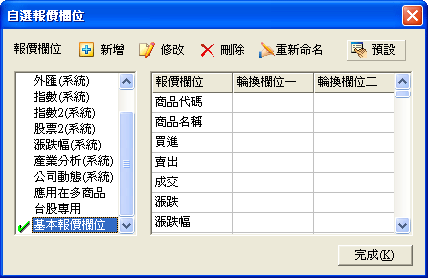自選報價欄位
自選報價欄位,讓使用者可以在報價組合模式下,看到自己想要的報價欄位資訊。可以設定多組不同的欄位,以符合各種不同商品的需求。
如何進入
點選主功能列「功能」中的自選股設定,再點選「自選報價欄位」。
畫面說明
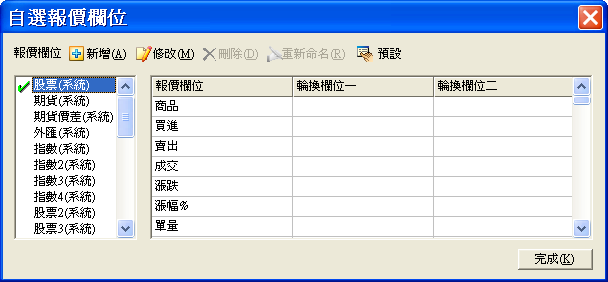
- 使用者可以依照自己的需求,新增、修改、刪除、重新命名,以及設定預設的自設報價欄位名稱。
- 畫面左側會列出系統預設以及使用者設定過的自選報價欄位的名稱,名稱前方有勾勾者,表示該選項為預設報價欄位。
- 右畫面側顯示左方選定報價欄位(以藍底白字標示)的詳細欄位項目。
操作說明
點選主功能列[功能]中的[設定],在點選[自選報價欄位],接著會跳出對話盒,即可開始進行編修動作。
啟動"自選報價欄位"功能
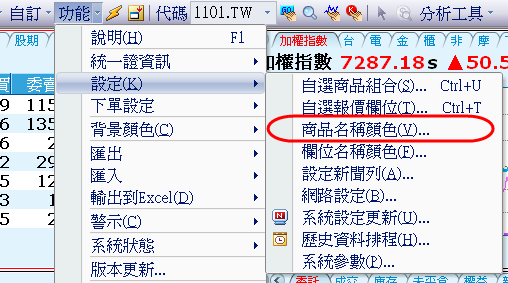
自選報價欄位對話盒
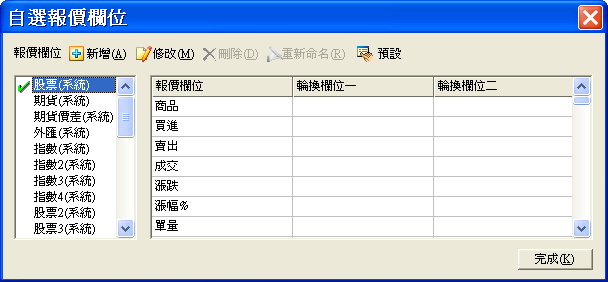
新增報價欄位組合
- 進入自選報價欄位對話盒後,點選[新增]按鈕(
 ),以新增一組報價欄位組合。
),以新增一組報價欄位組合。 -
挑選報價欄位,並設定組合名稱。
商品代碼/商品名稱:勾選這兩個項目,表示欄位的第一、二欄固定為商品代碼和商品名稱。使用者必需至少選用其中一項。
挑選欄位:從畫面右側的欄位中,逐一挑選。由於欄位項目繁多,為方便使用者快速找到要加入的欄位,在欄位類別中,先將欄位作好分類,使用者可以依需求,先找到相對應的欄位類別,再進一步挑選欄位。只要直接點選滑鼠左鍵兩下,即可加入該欄位。
加入:要在報價欄位中加入新欄位時,利用對話盒右側的欄位類別找到需要的欄位名稱後,可以直接在該欄位名稱上以滑鼠點選兩下,或者先以滑鼠點選該名稱,再按左方的[加入]按鍵即可。被選定的欄位即會依序出現在左方的大區塊中。
取代:若要取代某個報價欄位,請先點選左側要被取代的欄位名稱,然後再從右側的欄位項目中挑選新項目,然後再按左方的[取代]按鍵即可。
調整欄位順序:已加入的欄位,可以利用選用欄框中上方的上下左右按鈕來調整順序。若要剔除某個已在欄位,只要在點選該欄位名稱,然後用[刪除]按鈕即可。
當報價欄位後方有輪換欄位時,刪除報價欄位,右方的輪換欄位會自動向左遞補。若欲刪除一整列欄位,請先點選左側的( )按鈕,再點選[刪除]按鈕,即可同時刪除一整列欄位!
)按鈕,再點選[刪除]按鈕,即可同時刪除一整列欄位!輪換欄位:輪換欄位:所謂輪換欄位是只在同一個欄位位置上切換不同的欄位。以下圖為例,最高價及最低價會佔用同一個欄位位置,以每10秒做切換。有設定輪換欄位時,可同時設定欄位切換時間唷!
- 挑選完畢後,按[完成]按鈕即新增完成。
點"新增"以增加一組自訂報價欄位組合
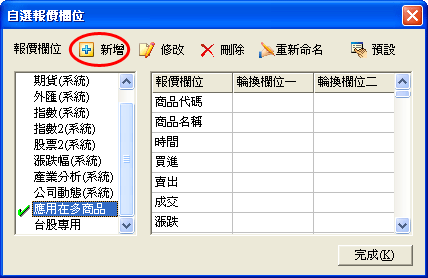
進行編輯自訂欄位的對話盒
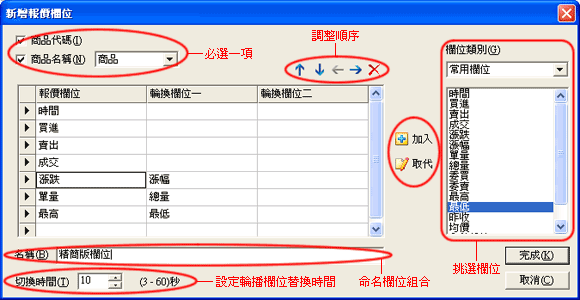
完成後即多一組自訂報價欄位組合
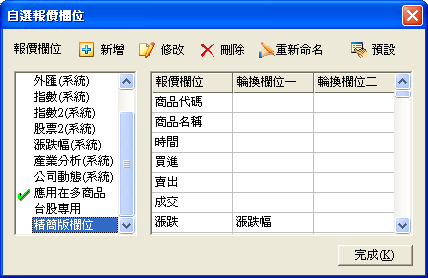
修改報價欄位組合
- 進入自選報價欄位對話盒後,以滑鼠點一下選定要編修的組合名稱(會以藍底白字顯示),按下[修改]按鈕(
 ),以進行編修。
),以進行編修。 - 接著可利用上方中央的工具,調整顯示順序,或者移除點選的欄位,或是利用右方的欄位選單中,加入新的欄位或取代某個欄位。
- 按[完成]按鈕即完成修改。
修改"精簡版欄位"的設定
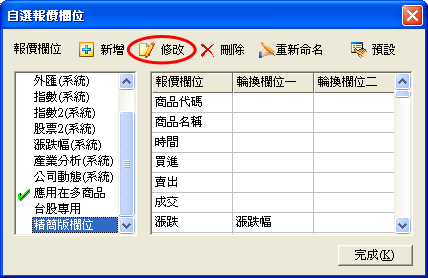
進行修改欄位的對話盒

刪除報價欄位組合
- 進入自選報價欄位對話盒後,點選要刪除的報價欄位組合名稱(會以藍底白字顯示),然後點下[刪除]按鈕(
 ),系統即會跳出對話盒,要求確認刪除的動作。
),系統即會跳出對話盒,要求確認刪除的動作。 - 若確定要刪除,則按下對話盒中的[是],即可完成刪除動作。
在對話盒中按[刪除]以刪除"慣用欄位"
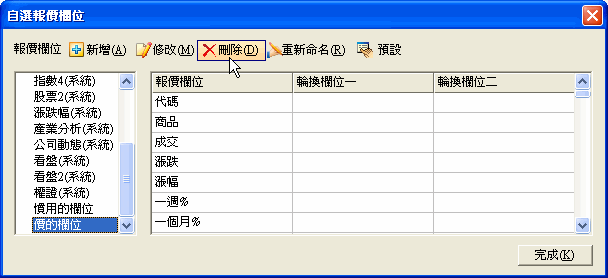
確認刪除後,該組合隨即被移除

重新命名報價欄位組合
- 點選要修改名稱的報價欄位組合,然後點下[重新命名]按鈕(
 ),該組合名稱即會出現黑框,直接輸入新的名字,然後按鍵盤的[Enter]即完成修改名稱動作。
),該組合名稱即會出現黑框,直接輸入新的名字,然後按鍵盤的[Enter]即完成修改名稱動作。
變更修改"精簡版欄位"的組合名稱
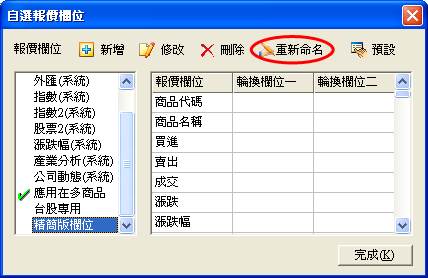
按下重新命名鍵後即會出現黑框
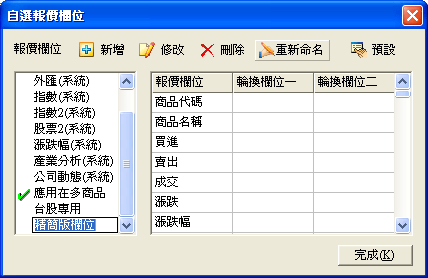
直接在黑框內輸入新的名字
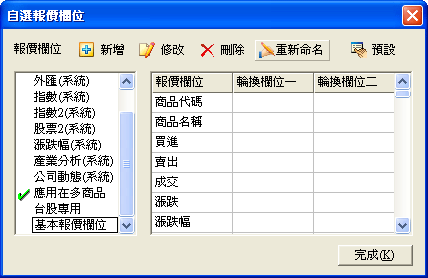
按Enter即完成更名動作
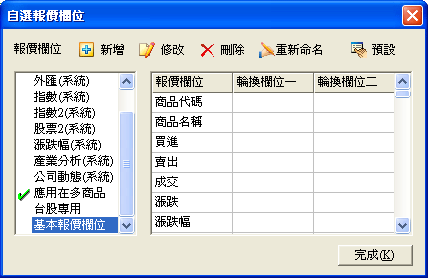
設定預設報價欄位組合
- 點選要設定成預設的欄位組合名稱(以藍底白字顯示),然後點下[預設]按鈕(
 ),該組合即成為預設的報價欄位組合。被指定為預設欄位組合者,其名稱前方會出現綠色勾勾。
),該組合即成為預設的報價欄位組合。被指定為預設欄位組合者,其名稱前方會出現綠色勾勾。
要將預設組合改成"基本報價欄位"
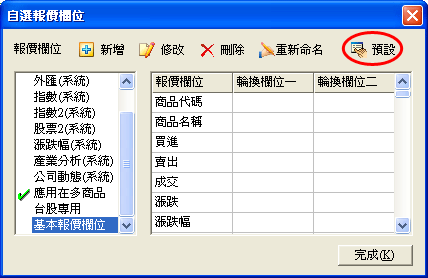
按下右上方"預設"按鈕即完成